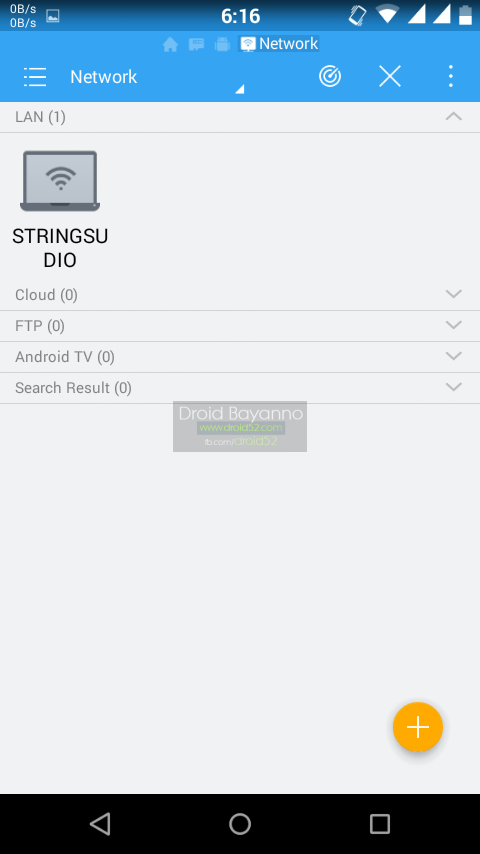
অ্যান্ড্রয়েডে ফোন করার পাশাপাশি আরও গাদাগাদা কাজ করে থাকি আমরা সবাই। আর ঘুরে ফিরে কোন না কোন কাজে পিসি থেকে ফাইল ট্রান্সফারের দরকার অবশ্যই হয় আমাদের। ফাইল ট্রান্সফারিং এর জন্য সাধারণত কনভেনশনাল ইউএসবি কেবল বা ডাটা কেবলই ব্যবহার করে থাকি। কিন্তু, আমরা অনেকেই হয়তো জানি না যে, পিসি আর অ্যান্ড্রয়েডের মধ্যে ফাইল শেয়ারিং এর জন্য কেবল থেকেও অনেক সহজ আর ঝামেলাবিহীন উপায় আছে
কারও যদি দিনে চৌদ্দবার পিসির সাথে মোবাইল লাগানো লাগে ফাইল ট্রান্সফারের জন্য, তাহলে বারবার কেবল নিয়ে গুতাগুতির জন্য কেবল+মোবাইলের পোর্ট দুইটাই ক্ষতিগ্রস্ত হতে পারে। কিন্তু LAN ইউজ করলে ওয়্যারলেসলি ফাইল ট্রান্সফার হবে, ফলে কেবল নিয়ে দাপানো লাগবে না সেটা নিয়েই আজকের টিউন।
আগেই বলে নেই, PC to mobile LAN sharing এর জন্য বাসায় Wi-Fi থাকা মাস্ট। একই নেটওয়ার্কের ভেতর পিসি আর মোবাইলকে থাকতে হবে। নাহলে এটা কাজ করবে না।
LAN = Local Area Network. কোন একটা ছোট জায়গায় একাধিক ডিভাইসকে একই নেটওয়ার্ক সিস্টেমের আওতায় রাখার জন্য যে নেটওয়ার্ক, তাকে LAN বলা হয়। Twisted Pair Cabling এর মাধ্যমে Ethernet আর Wi-Fi, এই দুইভাবে LAN সংযোগ করানো হয়। আমরা আজকে Wi-Fi পদ্ধতি ব্যবহার করব। প্রত্যেকটি ডিভাইসে নির্দিষ্ট সংখ্যক লোকাল ফাইল LAN এর জন্য শেয়ার করে রাখা হয়, যা একই নেটওয়ার্কের আওতায় থাকা সকল ডিভাইস থেকেই কন্ট্রোল করা যায়। সাধারণত অফিস এর গাদাগাদা কম্পিউটার কাজের সুবিধার জন্য LAN এর
মাধ্যমে কানেক্টেড থাকে।

যারা LAN সম্পর্কে জানতেন না, আপাতত এটুকু জানলেই চলবে। :p
কম্পিউটার অবশ্যই চালু থাকা লাগবে শেয়ারিং এর টাইমে।
আমি Windows 8.1 X64 আর ES File Explorer v4.0.2.3 ইউজ করছি। ভার্শনভেদে ব্যাপারগুলা দেখতে একটু ভিন্ন দেখাতে পারে। ওইটুক আপনারা একটু ঘাটালেই বুঝতে পারবেন।
ES ছাড়াও আরো অনেক ফাইল ম্যানেজার দিয়েই এই LAN/SMB সার্ভার চালাতে পারবেন। আমি পার্সোনালি ES ইউজ করি। তাই এখানে ES নিয়ে লিখছি। অন্যান্য ফাইল ম্যানেজারে সরাসরি LAN না লেখা থাকলে SMB লেখা খুজলেই পাবেন। দুইটা একই কাজ করে এখানে। :3
সবার প্রথম কাজ হল
Shared Folder তৈরী করা:
চাইলে পিসির সমস্ত ফাইলকেই শেয়ার করে ফেলা যায়, আবার চাইলে শুধুমাত্র একটি নির্দিষ্ট ফোল্ডারকে শেয়ার করা যায়। অর্থাৎ, শুধু ওই ফাইলের ভেতরে থাকা ফাইলগুলোই অ্যান্ড্রয়েড থেকে গুঁতাগুঁতি করা যাবে।
আবারো বলছি, অপারেটিং সিস্টেম ভেদে সামান্য এদিক সেদিক হতে পারে। অধৈর্য না হয়ে, ঠান্ডা মাথায় দেখলেই বুঝে ফেলবেন। একেবারেই সহজ কাজ।
অ্যান্ড্রয়েডে ফাইল অ্যাক্সেস করা:
ES File Explorer চালু করেন।
বামপাশের Swipe মেনু থেকে Network ট্যাবটা সিলেক্ট করেন। (আগের ভার্সন গুলোর মেনু সিস্টেম আলাদা থাকলেও নাম একই ছিল। )
 উপরের গোল স্ক্যান বাটন টা চাপেন। আপনার পিসি অন+একই Wi-Fi তে কানেক্টেড থাকলে, কিছু সময় পরে Scanning বক্স এর পিছনে আপনার পিসির নাম দেখতে পাবেন (উইন্ডোজ সেটাপের সময় যে নাম দিয়েছিলেন)। পিসির নাম আসলে স্ক্যান বক্সটা হাইড করে দেন। আপনার পিসির নামওয়ালা আইকনটা ক্লিক করেন। Username বক্স এ উইন্ডোজ ইন্সটলের সময় যে নাম দিয়েছিলেন নিজের, হুবহু সেই নামটা লেখেন (case sensitive)। Password থাকলে সেইটাও লেখেন। Password না থাকলে বক্স ফাকা রাখেন। OK দেন। চাইলে Remember Me তে টিক দিতে পারেন। তাহলে বারবার কানেক্ট করার সময় আপনার পরিচয় দেওয়া লাগবো না :v Anonymous এ টিক দিয়ে লাভ নাই, কারন Windows Firewall এর কারনে আটকায় যাবেন। সবকিছু ঠিকঠাক ভাবে করে থাকলে, ES File Explorer এ আপনার পিসির শেয়ার করা ফোল্ডারটা দেখতে পারবেন।
উপরের গোল স্ক্যান বাটন টা চাপেন। আপনার পিসি অন+একই Wi-Fi তে কানেক্টেড থাকলে, কিছু সময় পরে Scanning বক্স এর পিছনে আপনার পিসির নাম দেখতে পাবেন (উইন্ডোজ সেটাপের সময় যে নাম দিয়েছিলেন)। পিসির নাম আসলে স্ক্যান বক্সটা হাইড করে দেন। আপনার পিসির নামওয়ালা আইকনটা ক্লিক করেন। Username বক্স এ উইন্ডোজ ইন্সটলের সময় যে নাম দিয়েছিলেন নিজের, হুবহু সেই নামটা লেখেন (case sensitive)। Password থাকলে সেইটাও লেখেন। Password না থাকলে বক্স ফাকা রাখেন। OK দেন। চাইলে Remember Me তে টিক দিতে পারেন। তাহলে বারবার কানেক্ট করার সময় আপনার পরিচয় দেওয়া লাগবো না :v Anonymous এ টিক দিয়ে লাভ নাই, কারন Windows Firewall এর কারনে আটকায় যাবেন। সবকিছু ঠিকঠাক ভাবে করে থাকলে, ES File Explorer এ আপনার পিসির শেয়ার করা ফোল্ডারটা দেখতে পারবেন।
একবার Remember Me তে টিক দিয়ে LAN অ্যাক্সেস করলে, আপনার পিসির অ্যাড্রেসটা সেভ হয়ে থাকবে। ফলে পরে আবার ঢোকার সময় Network ট্যাবে সরাসরি আপনার পিসির নাম পাবেন। আর পিসি চালু থাকলে সাথে সেকেন্ডের মধ্যেই ঢুকতে পারবেন।
আচ্ছা….বুঝলাম…. ফোল্ডার দেখছি….ঢুইকাও গেছি.
অহন?
এখন, ধরেন, একটা গান আপনি পিসি থেকে মোবাইলে নিবেন। ধরলাম, আপনার পিসির শেয়ার ফোল্ডারটার নাম “মুড়ি”।
গানটা মোবাইলে নেওয়ার জন্য, গানটা পিসিতে কপি করে মুড়ি ফোল্ডারের ভেতর পেস্ট করতে হবে। তারপর মোবাইল এ ES চালু > Network ট্যাব > আপনার পিসির নামে ক্লিক। মুড়ি ফোল্ডার দেখতে পাবেন। ঢুকেন। ঢুকলে দেখবেন মুড়ি ফোল্ডারের ভেতর আপনার গান হাজির। সেটা কপি করে ফোনের মেমরি কার্ডে ছেড়ে দিলেই কাজ শেষ
একইভাবে, মোবাইল থেকে কোন কিছু পিসিতে পাঠাতে হলে, মেমরি কার্ড থেকে আপনার গান কপি করেন > LAN থেকে পিসি অ্যাক্সেস করে মুড়ি ফোল্ডারে পেস্ট করেন। মুহুর্তের মধ্যে পিসিতে তাকালেই দেখবেন মুড়ি ফোল্ডারের ভেতর আপনার মোবাইলের গান। আপনার পিসি টাচও করা লাগবে না ^_^
শুধু ফাইল পাঠানোই না, চাইলে এভাবে পিসির সমস্ত ফাইলকে মোবাইল দিয়েই কন্ট্রোল করতে পারবেন।
এখানে শুধু একটা ফোল্ডার শেয়ার করার কথা লিখেছি। এই সেইম ভাবেই, আস্ত একটা ড্রাইভ শেয়ার করতে পারবেন। অর্থাৎ, Shared Folder তৈরীর স্টেপ ১ আর ২ তে ফোল্ডারের জায়গায় ড্রাইভের Properties এ যাবেন। আর সব কাজ সেইম।
তখন আলাদা একটা মুড়ি ফোল্ডার লাগবে না। পুরা পিসির হার্ড ডিস্কের সমস্ত জায়গাই হবে আপনার মুড়ি। মোবাইল থেকে ইচ্ছামত পিসিতে ঘুরতে পারবেন! মুহাহাহাহাহাহা!
যাই হোক :3 -_-
এর কিছু সুবিধা অসুবিধা বলি:-
সুবিধা:
অসুবিধা :
আপাতত এটুকুই
আশা করি সব ঠিকঠাক মত পেরেছেন।
কোন সমস্যা হলে আমাই অবশ্যই জানাবেন আমি যতদুর সম্ভব সল্ভ করার চেস্টা করব। আজ তাহলে আসি অন্য কোনদিন সুযোগ পেলে আবার দেখা হবে ইনশাল্লাহ। ততখন পর্যন্ত আল্লাহ হাফিজ।
FaceBook Ami
আমি আকাশ আকাশ। বিশ্বের সর্ববৃহৎ বিজ্ঞান ও প্রযুক্তির সৌশল নেটওয়ার্ক - টেকটিউনস এ আমি 10 বছর 6 মাস যাবৎ যুক্ত আছি। টেকটিউনস আমি এ পর্যন্ত 1 টি টিউন ও 3 টি টিউমেন্ট করেছি। টেকটিউনসে আমার 0 ফলোয়ার আছে এবং আমি টেকটিউনসে 0 টিউনারকে ফলো করি।